|
|
| Les fonctions avancées pour les initiés |
précédent  |
|  suivant suivant |
2. Effectuer une recherche dans un emplacement particulier
2.1 Dans les textes des pages web : fonction "text"
Si vous souhaitez cibler votre recherche, text: se révélera
d'une grande utilité. Son rôle consiste à ne
chercher dans une page web que les informations en
mode texte, ignorant le code informatique comme les
balises
méta.
|
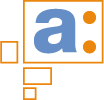 |
Essayez avec l'exemple suivant :
|
Quel est l'intérêt de la fonction text: ?
L'élimination des balises méta de la recherche
permet d'obtenir un nombre réduit de résultats d'une plus grande précision. Car il arrive souvent que les balises méta aient recours
à des termes génériques pour semer la confusion dans les moteurs de recherche, même si en réalité les sites auxquels elles se rapportent
n'ont rien à voir avec les contenus affichés.
A retenir :
Lors de l'utilisation de text:, le mot clé doit impérativement être entre guillemets. |
Retour en haut de
la page 
2.2 Dans les liens hypertextes : fonction "anchor"
Le terme "anchor" (ancre) sert à indiquer les deux
extrémités d'un
lien hypertexte. L'ancre d'origine marque l'endroit
où se trouve le lien sur la page d'origine, tandis que
l'ancre de destination désigne la page qui sera visualisée
une fois que vous aurez cliqué sur le lien.
En quoi une recherche limitée aux ancres peut-elle être utile ? Elle permet d'obtenir uniquement les pages qui ont pour objet un sujet précis.
Pour trouver un site spécialisé dans un domaine, il vous suffit de saisir, par exemple, anchor:"Planète Terre" pour obtenir uniquement
les pages traitant de ce sujet.
Essayez avec l'exemple suivant :
|
 |

 anchor:"Comete
de Halley" anchor:"Comete
de Halley" 


|
|
Auparavant, l'utilisation de l'expression "cliquez ici" dans les pages web était largement répandue. Il est
aujourd'hui plus fréquent de rencontrer des liens plus explicites et détaillés sur le contenu des pages vers lesquelles ils pointent.
Ces termes représentent les "ancres" que vous pouvez repérer en utilisant le mot-clé anchor: suivi du mot ou de l'expression faisant l'objet
de votre requête entre guillemets.
Les ancres sont devenues un élément capital dont se servent de plus en plus les moteurs de recherche
perfectionnés, et notamment AltaVista, pour classer et hiérarchiser avec davantage de précision les pages web.
2.3 Dans les titres HTML : fonction "title"
Lorsque l'objet d'une recherche est très général, vous
pouvez obtenir des milliers de résultats, voire des
millions (!). Afin de les classer, AltaVista peut privilégier
dans la recherche certains éléments d'une page donnée
comme le titre HTML.
Il ne s'agit pas du nom du document, mais du titre
qui s'affiche dans la barre de titre du navigateur.
Lorsque vous lancez une recherche, vous avez la possibilité de sélectionner un titre HTML grâce au mot-clé title:.
AltaVista focalise alors ses recherches sur ce titre bien précis.
Par exemple, les fans de stars de la chanson pourront, grâce à la fonction title:, repérer toutes les pages dédiées à leurs
chansons, ou chanteurs, préférés.
Essayez avec l'exemple suivant :
|
 |
Cette fonction permet à AltaVista de recenser des centaines de pages consacrées à Santana.
Retour en haut de
la page 
A retenir :
La recherche simple et la recherche avancée d'AltaVista utilisent plusieurs fonctions communes :
Majuscules et Minuscules, Ponctuation, Astérisque (*), Langues. Par ailleurs, elles utilisent
toutes deux des fonctions spécifiques qui servent à définir le cadre de la recherche :
Domain:
Identifie les pages appartenant au domaine spécifié (.com, .fr, ...).
Host:
Identifie les pages hébergées par un hôte spécique (adresse IP).
URL:
Identifie les pages contenant dans leur adresse URL les mots recherchés.
Link:
Identifie les pages contenant des liens vers la page dont l'URL est spécifiée.
Image:
Identifie les pages contenant les images dont le nom de fichier est spécifié.
Applet:
Identifie les pages contenant l'applet Java spécifiée.
Object:
Identifie les pages contenant le programme spécifié.
Text:
Identifie les pages contenant dans leur texte les mots recherchés ( et non dans les liens,
les balises images et les adresses URL).
Anchor:
Identifie les pages contenant dans le texte de leur lien hypertexte les mots recherchés.
Title:
Identifie les pages contenant dans leur titre html les mots recherchés (titre qui s'affiche
dans la barre de titre du navigateur).
Vous pouvez également utiliser les fonctions domain:, host:, title: et url:, en mode recherche
de sons, images et vidéos.
Media:
La commande media: suivie du mot clé s'utilise en recherche sons, images et vidéos.
Grâce à elle vous pouvez trouver les pages contenant le texte saisi. Si vous tapez media:plages,
vous obtiendrez des pages avec des fichiers image, audio ou vidéo intitulés plages.
|
Retour en haut de
la page 
|
 |
|
|
|